随着科技的不断发展,手机指纹解锁已经成为了一种常见的解锁方式,许多手机品牌都推出了指纹解锁功能,其中爱酷手机也不例外。爱酷手机的指纹图标设置可以让用户更方便地进行指纹解锁操作,提高手机的安全性和用户体验。接下来我们将介绍爱酷手机指纹图标的设置方法和解锁步骤,让您轻松掌握。
手机指纹解锁设置步骤
步骤如下:
1.首先,找到手机上的【设置】,一般在【系统应用】里。点击【设置】
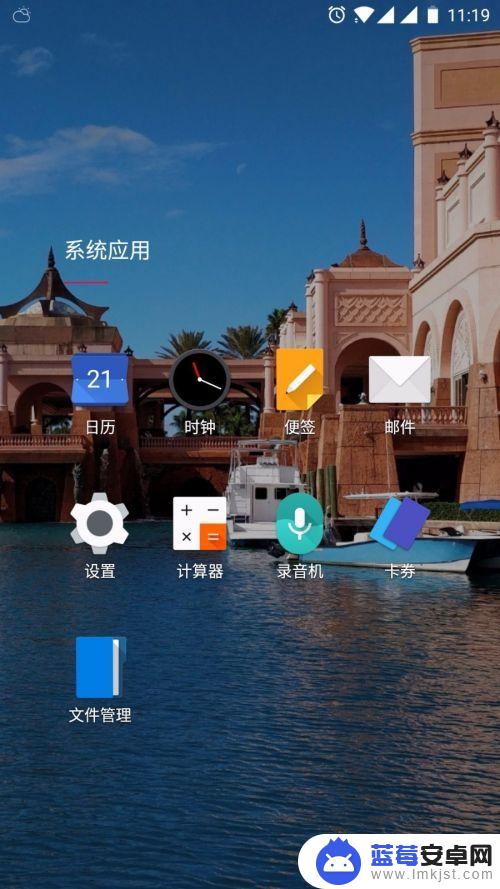
2.在【设置】面板中,找到个人设置--【安全和锁屏】。点击安全和锁屏
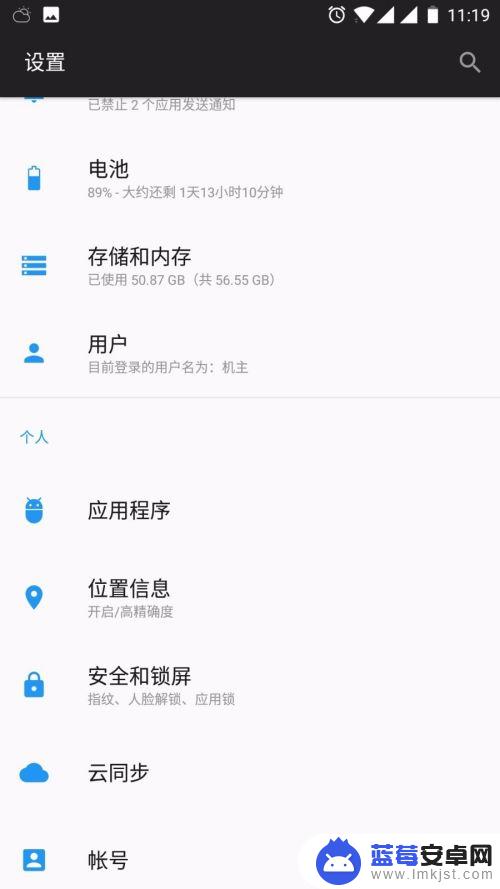
3.在【指纹列表】里,点击【添加指纹】,就可以添加指纹了。
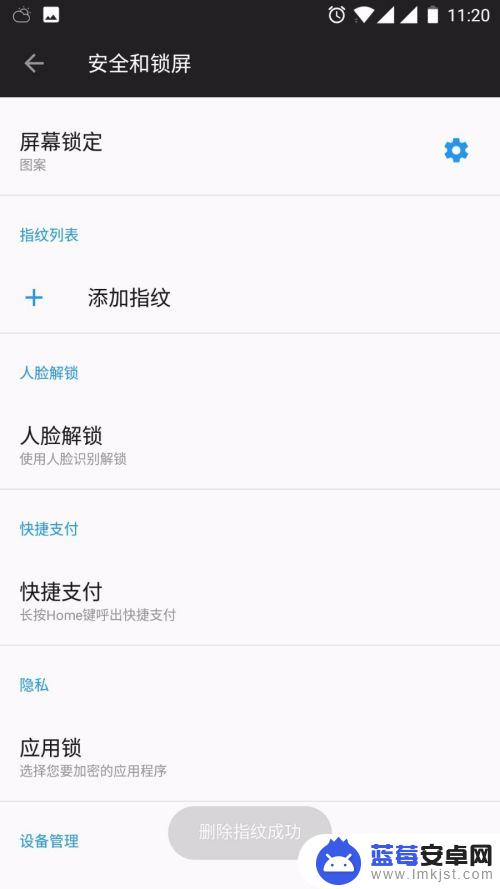
4.录制指纹,可以在手机home键找到指纹传感器。想要录指纹的手指放在上面
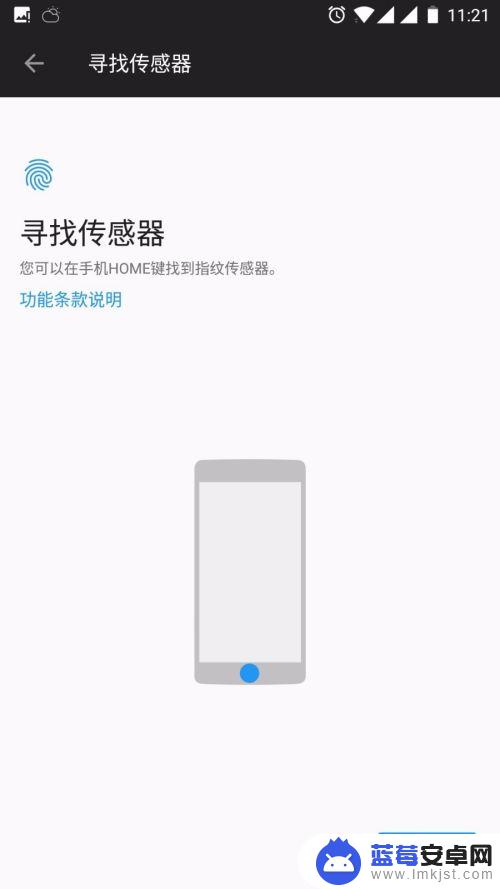
5.重复放置手指,手机震动后移开,按要求多次放置手指,更换手指的位置。
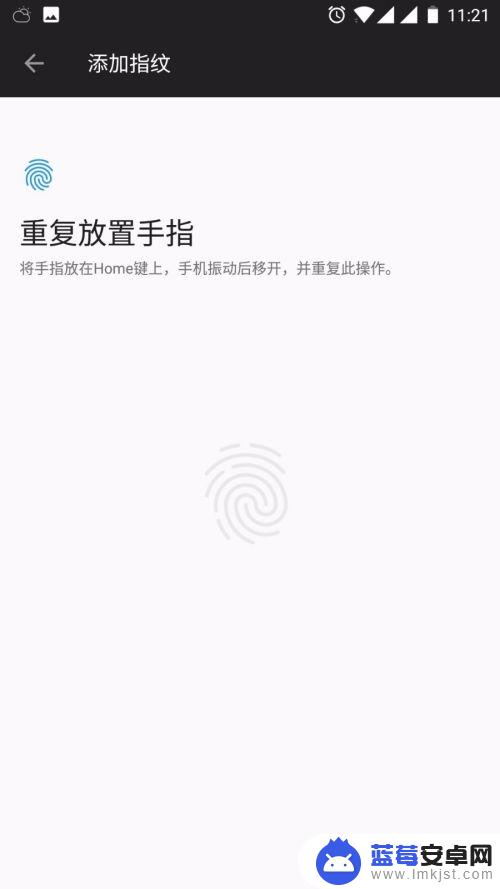
6.手机指纹添加成功,可以再重复添加几个常用的手指。点击指纹名称可以改名称。
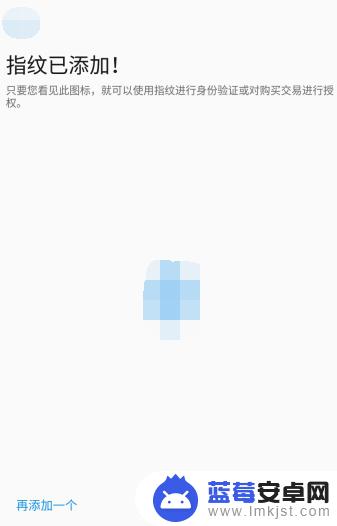
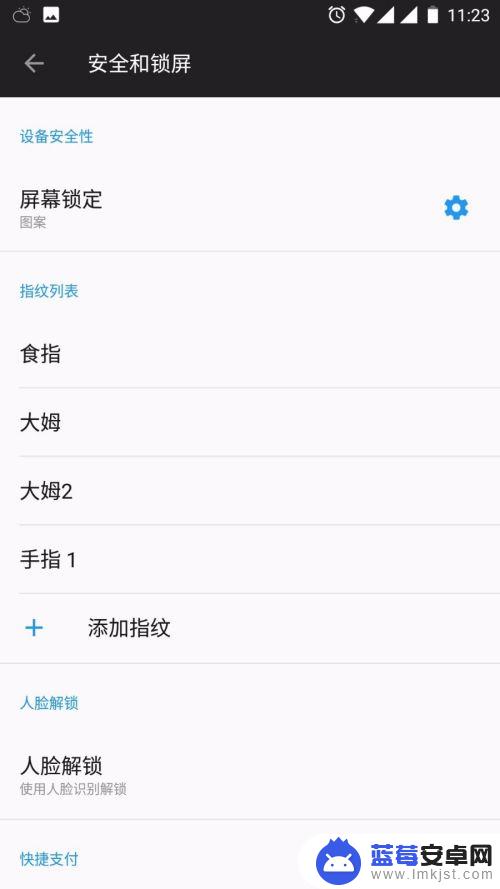
以上就是爱酷手机指纹图标如何设置的全部内容,如果您遇到这种情况,可以按照以上方法解决,希望对大家有所帮助。












